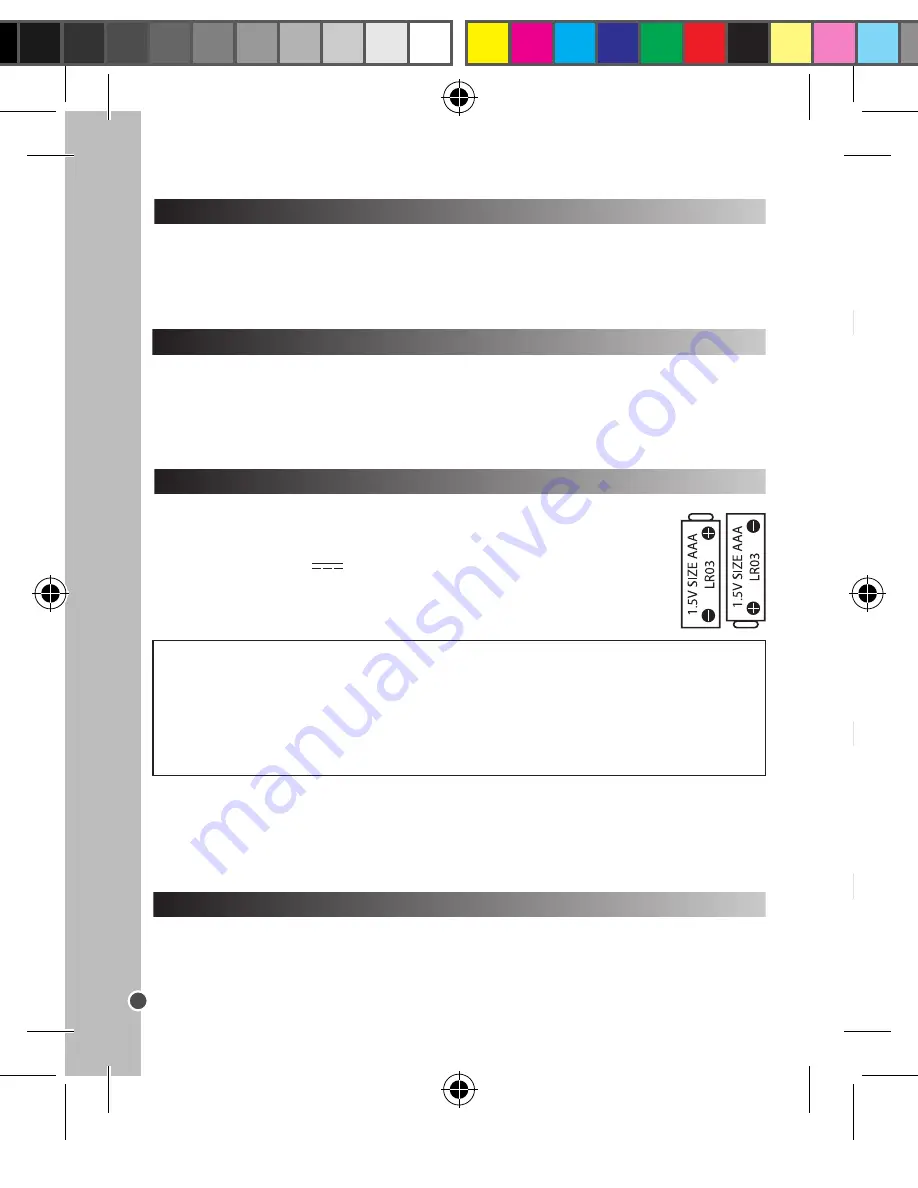
14
ESP
AÑOL
FAMILIARÍCESE CON SU CÁMARA
1x Cámara fotográfica digital modelo DJ017/1x Cable de conexión USB/1x Correa de transporte/1x
CD-ROM/1x Manual de instrucciones
¡ADVERTENCIA!
Todos los elementos utilizados para el embalaje, como por ejemplo cintas,
recubrimientos plásticos, ataduras metálicas y etiquetas no forman parte de esta cámara y deberán
desecharse.
PARA COLOCAR LAS PILAS
1. Asegúrese de que la cámara está apagada.
2. Utilice un destornillador apropiado y abra la tapa del compartimento de las pilas
situado en la cara inferior del aparato.
3. Inserte 2 pilas de 1,5 V
de tipo AAA/LR03 (no incluidas) observando la
polaridad correcta indicada en el interior del compartimento de las pilas y conforme se
indica en el diagrama que se muestra aquí al lado.
4. Cierre el compartimento de las pilas y apriete el tornillo.
1. Botón del Obturador/Confirmación
2. Visor óptico
3. Lente de la cámara
4. Puerto de conexión USB
5. Pantalla LCD
CONTENIDO DEL EMBALAJE
6. Botón de selección de Modo
7. Botón POWER (encendido/apagado)
8. Compartimento de las pilas
9. Orificio para trípode (no incluido)
10. Orificio para sujeción de la correa de transporte
Las pilas no recargables no deben ser recargadas. Retirar las pilas recargables del aparato antes
de proceder a su recarga. Las pilas recargables deben ser recargadas solamente bajo supervisión
adulta. No mezclar tipos de pilas diferentes o pilas nuevas con pilas usadas. Usar solamente pilas
del tipo recomendado o equivalentes. Insertar las pilas con las polaridades en posición correcta.
Retirar las pilas gastadas de dentro del aparato. No provocar cortocircuitos en los terminales. No
echar las pilas al fuego. Retirar las pilas de dentro del aparato si éste no va a ser utilizado por un
periodo de tiempo prolongado.
ADVERTENCIA:
Interferencias fuertes de señales de radio o descargas electrostáticas pueden
provocar un fallo de funcionamiento de la unidad o que se pierda el contenido de la memoria. Si se
produce un funcionamiento anormal, retire las pilas y vuelva a colocarlas.
Nota importante: todos los archivos guardados en la memoria interna del aparato se perderán tras
sustituir las pilas. Asegúrese de transferir los archivos a su ordenador antes de sustituir las pilas.
1. Inserte el CD de software (incluido) en la unidad de CD-ROM de su ordenador.
2. En el menú principal del CD-ROM, haga clic en “Install MAGIX Video easy SE” y espere a que se
lleve a cabo la extracción de archivos de instalación.
3. Siga las instrucciones que se vayan mostrando en la pantalla y haga clic en “Instalar” para iniciar
la instalación del software.
INSTALACIÓN DEL SOFTWARE PARA EDITAR VIDEOCLIPS (MAGIX Video easy SE)
ENCENDER Y APAGAR LA CÁMARA
1. Pulse el botón encendido/apagado (POWER) para encender la cámara. La cámara emitirá un tono
para confirmar que está lista para su uso.
2. Vuelva a mantener pulsado el botón encendido/apagado (POWER) durante unos segundos para
apagar la cámara.
Nota:
la cámara se apagará automáticamente al cabo de 30 segundos si no detecta actividad alguna
por parte del usuario.
Disparo único
Éste será el modo seleccionado por defecto al encender la cámara. Pulse el botón del obturador para
hacer una foto. La cámara emitirá un tono para confirmar que se está haciendo una fotografía. El
número de fotografías que pueden guardarse en la memoria se muestra en la pantalla LCD.
PARA TOMAR FOTOGRAFÍAS
1. Inserte el CD de software (incluido) en la unidad de CD-ROM de su ordenador.
2. En el menú principal del CD-ROM, haga clic en “Install MAGIX Photo Manager 10” y espere a que
se lleve a cabo la extracción de archivos de instalación.
3. Seleccione su idioma y haga clic en “OK” (aceptar).
4. Tras esto, se mostrará el cuadro de instalación “MAGIX Photo Manager 10 configuration”. Siga
las instrucciones que se vayan mostrando en la pantalla y haga clic en “Instalar” para iniciar la
instalación del software.
5. Una vez finalizada la instalación, el icono de acceso directo de “MAGIX Photo Manager 10” se
mostrará en el escritorio de su ordenador.
6. Para comenzar a utilizar el software “MAGIX Photo Manager 10”, haga doble clic en el icono
de acceso directo. Las fotografías efectuadas con la cámara se mostrarán automáticamente en la
pantalla de inicio del software.
Requisitos del sistema (especificaciones mínimas): Microsoft® Windows® XP, Vista®, 7.
Ordenador equipado con procesador Intel® Pentium® o/AMD® Athlon® de 700 MHz o superior, 256
MB de memoria RAM, 120 MB de espacio libre en el disco duro para los archivos de instalación del
programa, tarjeta gráfica SVGA con un mínimo de 4 MB de memoria RAM, (resolución mínima de
1024 x 600, alta definición cromática de 16 bits), ratón compatible con Microsoft®.
Nota: para disfrutar al máximo utilizando “MAGIX Photo Manager 10” y “MAGIX Video easy SE”,
deberá primero registrar el software en la página web del desarrollador.
4. Para abrir el programa “Magix Video easy SE” haga doble clic en el icono de acceso directo.
Requisitos del sistema: Procesador Intel® Pentium 4/AMD® Athlon® de 1 GHz o superior, 512 MB
de memoria RAM, 400 MB de espacio libre en el disco duro y una unidad de DVD para poder instalar
los programas, tarjeta gráfica compatible con una resolución mínima de 1024 x 768, tarjeta de sonido.
Dispositivos compatibles: Vídeo, televisión o tarjetas gráficas con entrada de vídeo.
DJ017IM1493_5Dec_V11.indb 14
05/12/2013 2:33 PM















































